일어나야 할 시간에 따라 취침 시간 알림을 받는 방법

일어나야 할 시간에 따라 취침 시간 알림을 받는 방법
사진, 문서, 비디오 또는 기타 파일을 열거나 실행 파일을 실행하거나 관리 권한으로 응용 프로그램을 실행하려고 할 때 파일 시스템 오류가 발생할 수 있습니다. 일반적으로 – 2142719196 , – 1073455193 , – 2018375670 또는 – 1073741792 와 같이 괄호 안에 코드가 함께 표시됩니다 .
파일 시스템 오류는 일반적으로 하드 디스크 손상, 불량 섹터 또는 손상된 시스템 파일로 인해 발생합니다. 그러나 Windows Update 오류로 인해 발생할 수도 있습니다. 문제의 원인이 무엇이든 아래 지침에 따라 신속하게 문제를 해결할 수 있습니다.
Windows 10에서 파일 시스템 오류를 수정하는 방법
Windows 10에서 컴퓨터 문제를 해결하는 것은 명령 프롬프트, 작업 관리자 또는 서비스와 같은 시스템 앱을 관리자 권한으로 실행할 수 없는 경우 까다로울 수 있습니다. 따라서 기본적으로 승격 권한을 사용하기 때문에 안전 모드에서 Windows 를 시작 하는 것이 좋습니다 .
안전 모드에서 Windows 10을 부팅하는 방법:
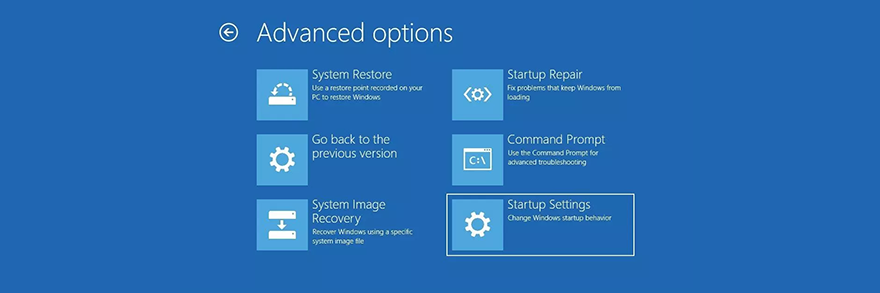
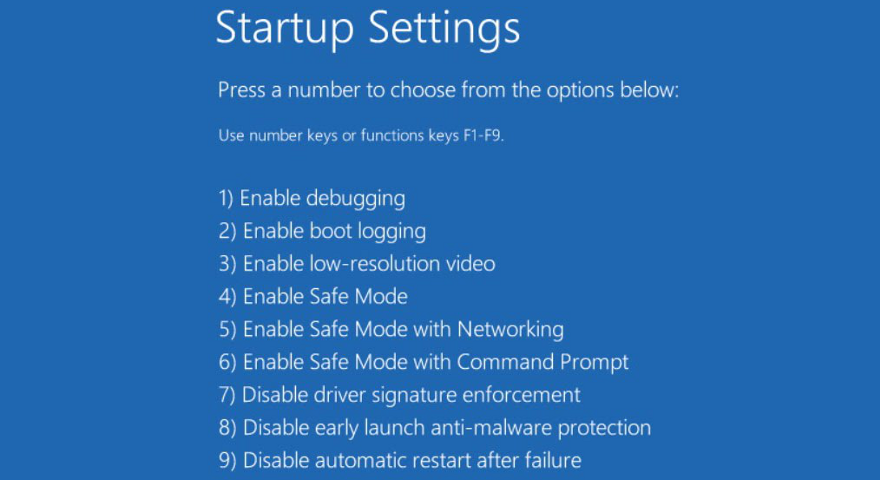
권한 부족으로 인해 아래 수정 사항 중 하나를 적용하는 데 어려움을 겪을 때마다 안전 모드에서 Windows 10을 다시 시작하여 이 문제를 해결하세요.
1. Windows 업데이트 확인
파일 시스템 오류를 일으키는 알려진 문제가 있는 경우 Microsoft에서 가능한 한 빨리 수정될 것입니다. 따라서 Windows 업데이트를 실행하여 운영 체제에 대한 최신 기능, 개선 사항, 보안 패치 및 핫픽스를 다운로드하여 시작하십시오.
일반적으로 OS는 업데이트를 자동으로 확인하고 가능한 한 빨리 업데이트를 설치하라는 메시지를 표시해야 합니다. 이 경우 더 이상 연기하지 말고 Windows에서 업데이트 작업을 진행하도록 허용하면 됩니다. 그러나 PC에서 발생하지 않는 경우 업데이트를 확인하는 것은 사용자의 몫입니다.
Windows 업데이트를 실행하는 방법:
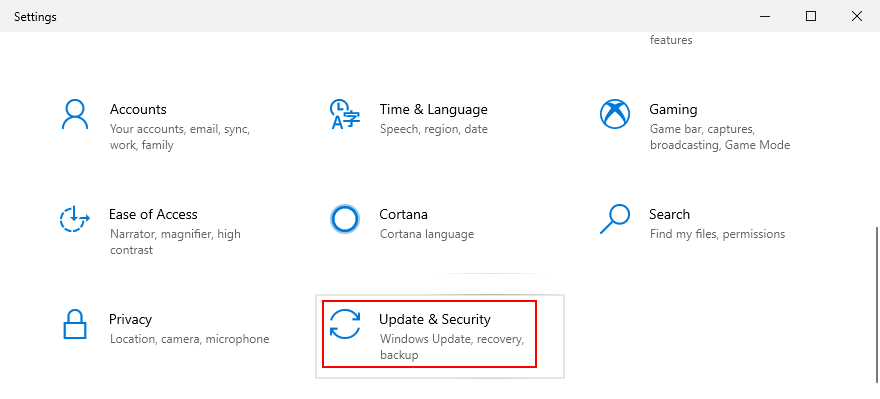
2. 컴퓨터를 다시 시작합니다.
파일 열기, 게임 실행, 응용 프로그램 실행을 방해하는 오류를 수정하기 위해 컴퓨터를 재부팅하는 것만큼 간단할 때도 있습니다. 파일 시스템 오류가 일회성 불행인 경우 특별한 조치를 취하지 않고 이 쉬운 솔루션을 시도하십시오.
3. 최신 시스템 업데이트 제거
Microsoft가 종종 컴퓨터 설정을 손상시키고 혼란을 일으키는 Windows 업데이트를 푸시한다는 것은 비밀이 아닙니다. 많은 PC 사용자가 시스템에서 시스템 업데이트를 제거해야 하므로 이 솔루션을 사용하여 파일 시스템 오류를 제거해야 합니다.
최근 시스템 업데이트를 제거하는 방법:
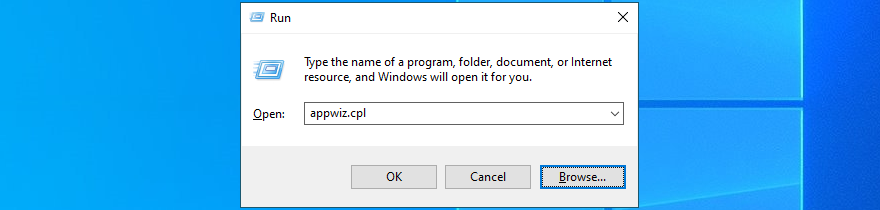
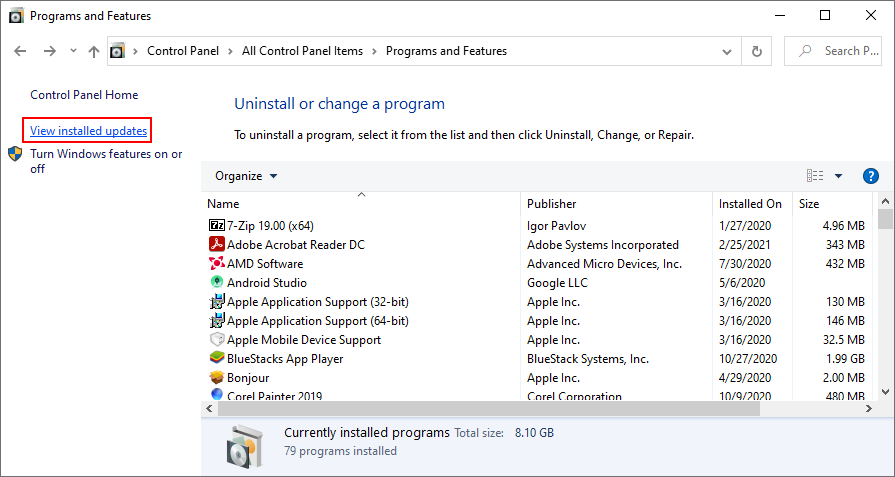
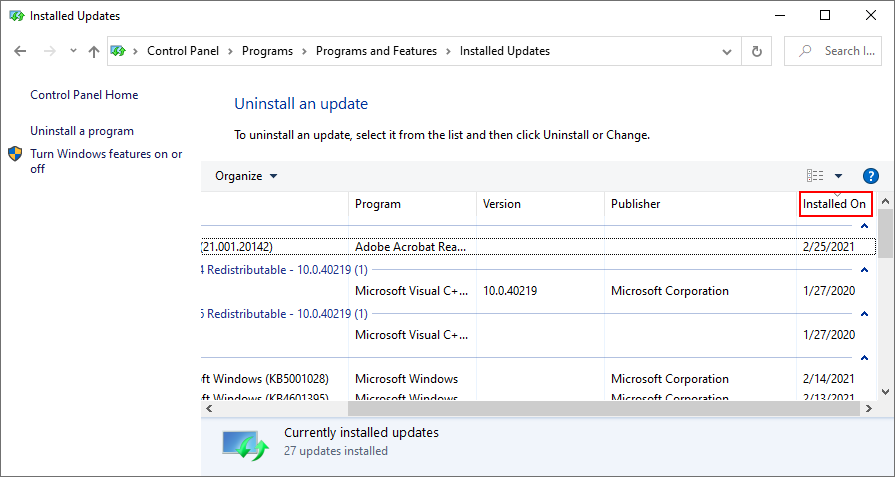
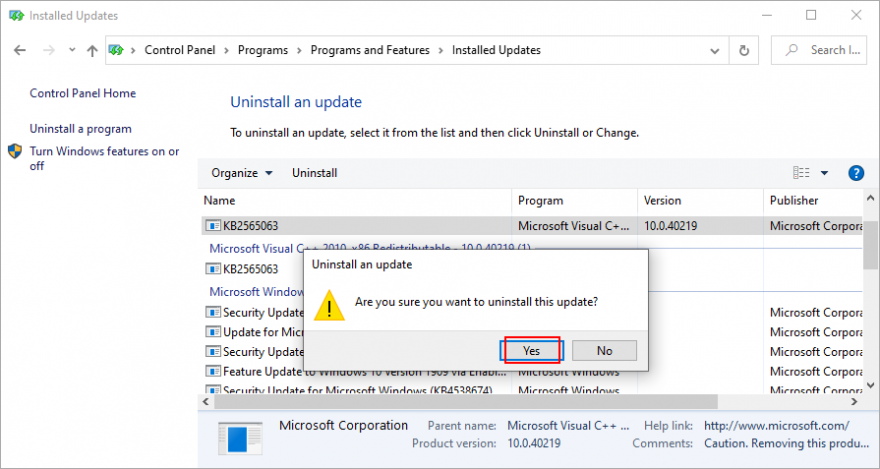
4. CHKDSK 실행
파일 시스템 오류가 실제로 하드 드라이브 손상 또는 불량 디스크 섹터로 인해 발생한 경우 명령 프롬프트에서 작동할 수 있는 내부 Windows 유틸리티인 CHKDSK(디스크 검사)를 사용하여 이 문제를 해결할 수 있습니다.
chkdsk c: /f /r. 그렇지 않으면 c:올바른 파티션 문자 로 바꾸십시오.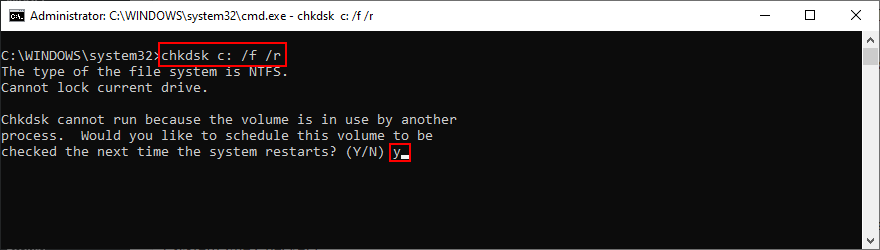
5. SFC 사용
컴퓨터에 손상된 시스템 파일이 있는지 확인하려면 SFC(시스템 파일 검사기)를 실행할 수 있습니다 .
당신이 얻을 경우 Windows 리소스 보호는 어떤 무결성 위반 찾을 수 없습니다 메시지를, SFC 전에 DISM을 실행 해보십시오.
6. DISM 및 SFC 실행
DISM(배포 이미지 서비스 및 관리)은 Windows 이미지의 구성 요소 저장소에 손상이 있는지 확인하기 때문에 SFC보다 더 강력한 도구입니다. 명령줄 환경에서도 작동할 수 있습니다.
DISM /online /cleanup-image /scanhealth하고 Enter 키를 누릅니다.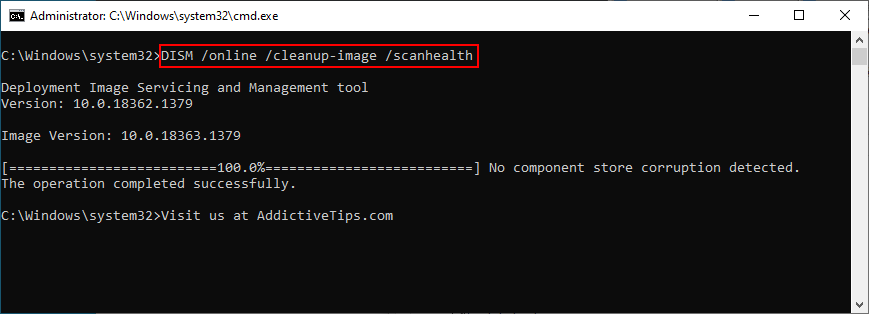
DISM /online /cleanup-image /restorehealthsfc /scannow)을 사용하여 손상된 시스템 파일 확인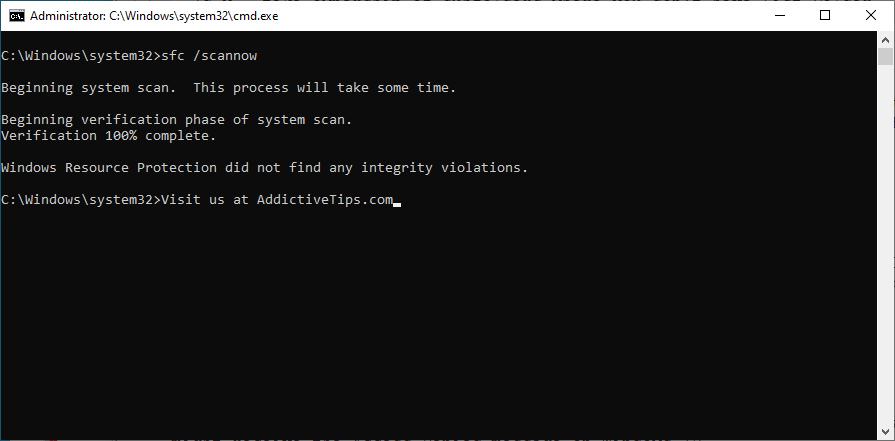
7. 하드웨어 및 장치 문제 해결사 실행
추가 하드웨어 장치가 오작동하여 결과적으로 파일 시스템 오류가 발생할 수 있습니다. 문제를 해결하는 가장 쉬운 방법은 하드웨어 및 장치 문제 해결사를 실행하는 것입니다. 문제 해결 설정 에서 찾을 수 있습니다 . 그러나 하드웨어 및 장치 문제 해결사가 없는 경우 명령을 사용하여 배포할 수 있습니다.
msdt.exe -id DeviceDiagnostic하고 Enter 키 입력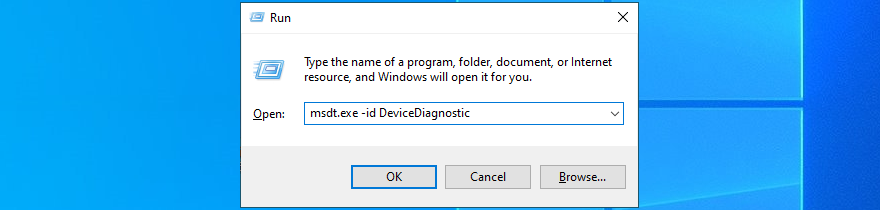
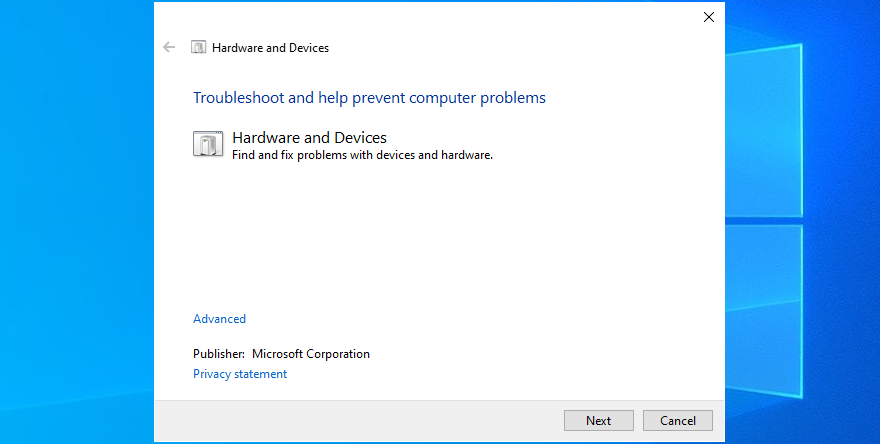
8. Windows 스토어 앱 문제 해결사 실행
Microsoft Store가 손상되었기 때문에 Microsoft Store 앱의 실행 파일을 실행하려고 할 때 파일 시스템 오류가 발생할 수 있습니다. 그러나 전용 문제 해결사를 실행하여 이 문제를 해결할 수 있어야 합니다.
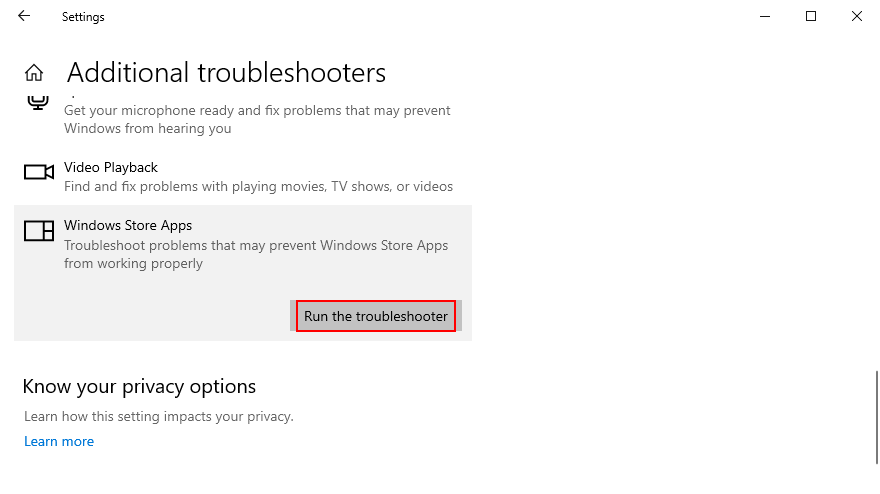
9. PC에서 악성코드 확인
파일 시스템 오류를 일으킬 수 있는 감염된 파일을 제거하기 위해 컴퓨터에서 맬웨어를 정기적으로 검사하는 것이 좋습니다. Windows Defender를 사용 중이고 타사 보안 솔루션이 없는 경우 다음을 수행해야 합니다.
Windows Defender를 사용하는 방법:
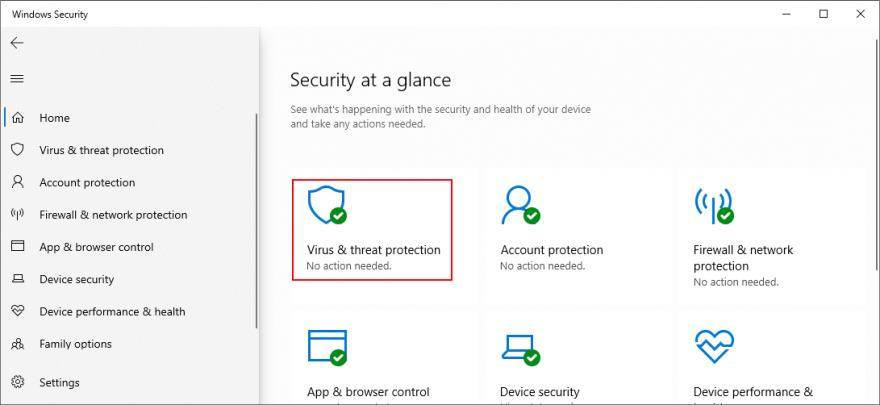
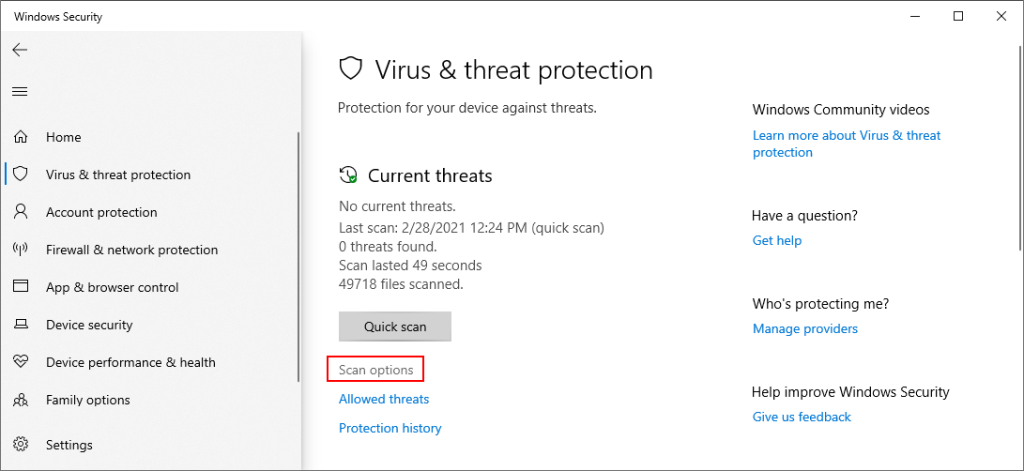
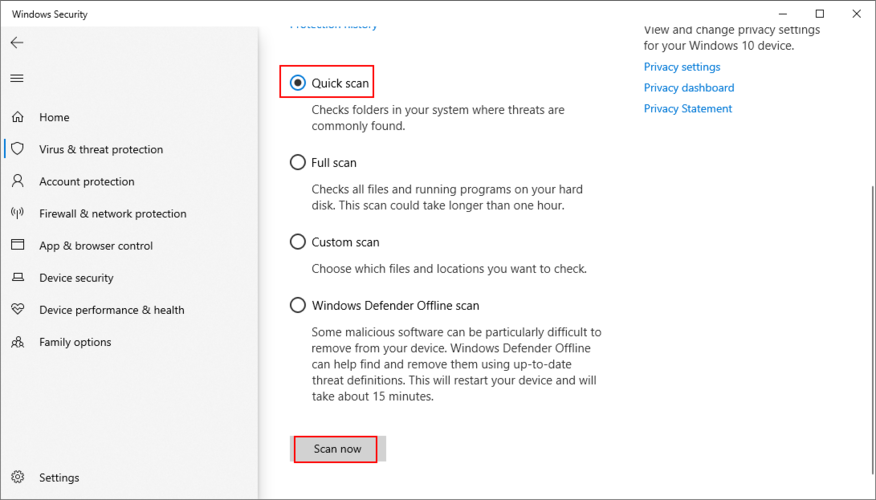
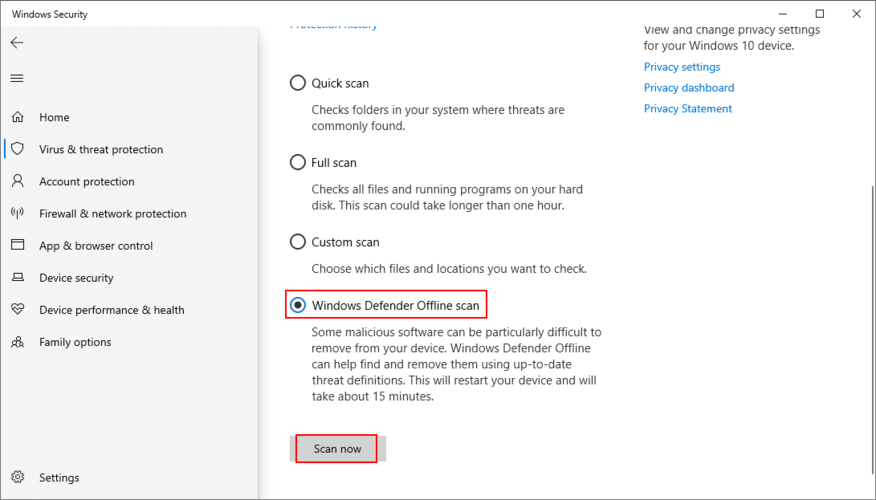
10. 윈도우 10 클린 부팅
시작 앱 및 예약된 서비스로 인해 Microsoft Store에 문제가 발생하여 앱을 시작할 수 없고 결과적으로 파일 시스템 오류가 표시될 수 있습니다. 그러나 Windows 10 을 클린 부팅 하여 이 문제를 해결할 수 있습니다.
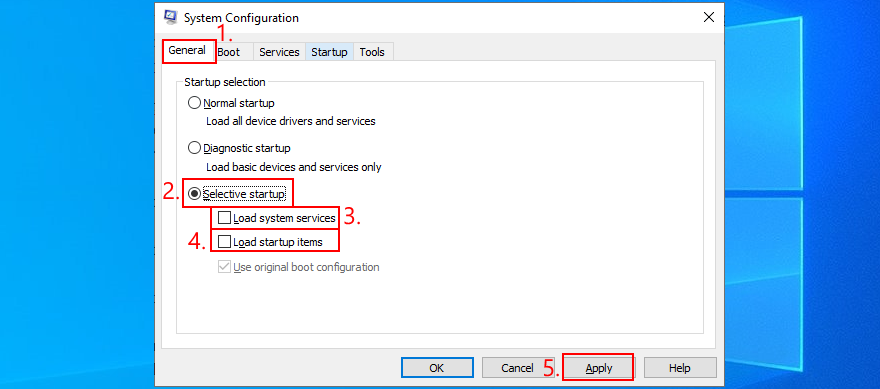
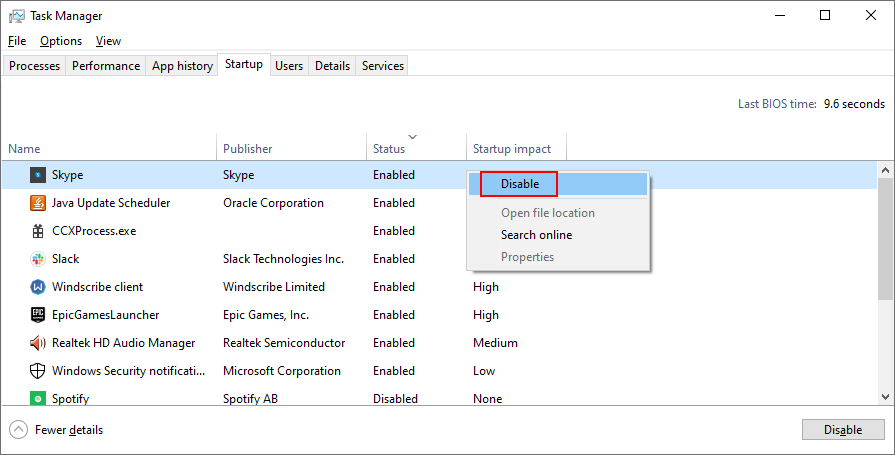
11. 최신 소프트웨어 제거
최근에 컴퓨터에 설치한 소프트웨어 프로그램이 Windows 10을 완전히 지원하지 않거나 서로 충돌할 수 있습니다. 예를 들어, 실시간 엔진이 있는 두 개의 바이러스 백신 솔루션이 충돌하여 시스템 안정성 문제와 파일 액세스 오류가 발생할 수 있습니다. 이 문제를 해결하려면 최근 응용 프로그램을 제거해야 합니다.
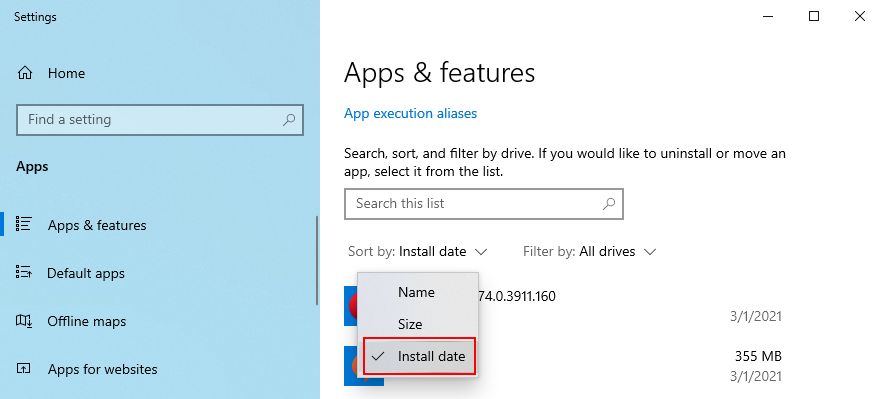
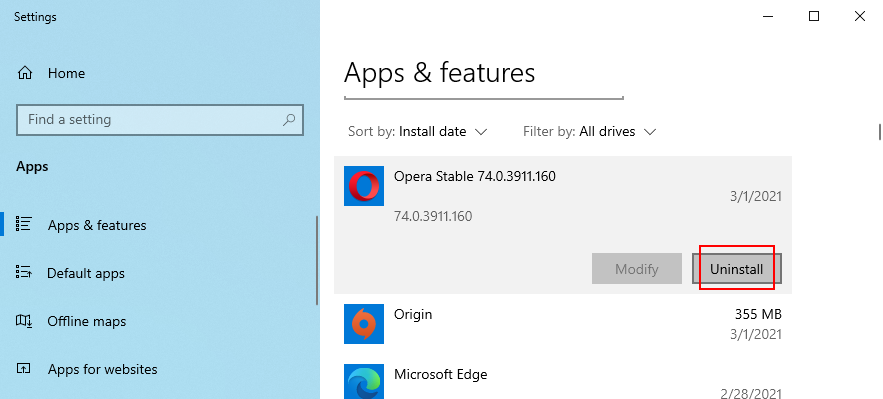
불행히도 Windows 제거 프로그램은 프로그램 제거와 관련하여 효율적이지 않습니다. 더 철저하게 하려면 타사 앱 제거 프로그램을 사용하는 것이 좋습니다 . 남은 파일과 레지스트리 키로 앱뿐만 아니라 제거합니다. 그리고 이러한 프로그램 중 일부는 Microsoft Store 앱 제거에 대한 빠른 액세스도 제공합니다.
12. 시스템 레지스트리 수정
Windows 레지스트리에 항목이 손상되었거나 변경되었거나 누락되었을 수 있습니다. 결과적으로 컴퓨터는 파일을 열거나 응용 프로그램을 시작하려고 할 때 파일 시스템 오류를 포함하여 다양한 문제를 경험하고 있습니다.
이 문제를 해결하려면 레지스트리 클리너를 사용 하세요. 그러나 소프트웨어 응용 프로그램을 설치하는 문제를 겪고 싶지 않다면 다음과 같이 하십시오.

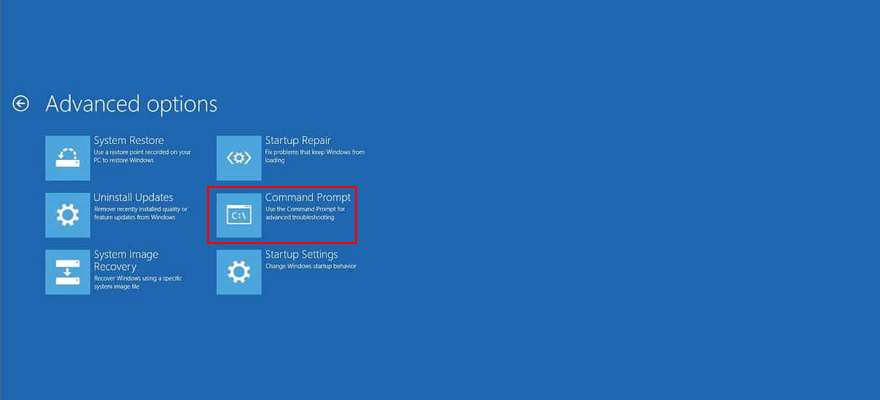
cd c:\Windows\System32\config
ren c:\Windows\System32\config\DEFAULT DEFAULT.old
ren c:\Windows\System32\config\SAM SAM.old
ren c:\Windows\System32\config\SECURITY SECURITY.old
ren c:\Windows\System32\config\SOFTWARE SOFTWARE.old
ren c:\Windows\System32\config\SYSTEM SYSTEM.old
c:\Windows\System32\config\RegBack\DEFAULT c:\Windows\System32\config\ 복사
c:\Windows\System32\config\RegBack\DEFAULT c:\Windows\System32\config\ 복사
c:\Windows\System32\config\RegBack\SAM c:\Windows\System32\config\ 복사
c:\Windows\System32\config\RegBack\SECURITY c:\Windows\System32\config\ 복사
c:\Windows\System32\config\RegBack\SYSTEM c:\Windows\System32\config\ 복사
c:\Windows\System32\config\RegBack\SOFTWARE c:\Windows\System32\config\ 복사
13. 주변 장치의 플러그를 뽑습니다.
현재 컴퓨터에 연결된 외부 장치가 올바르게 설치되지 않았을 수 있습니다. 또는 운영 체제와 호환되지 않을 수 있습니다. 이를 테스트하려면 PC를 종료하고 키보드와 마우스를 제외한 모든 주변 장치의 플러그를 뽑습니다.
그런 다음 Windows를 시작하고 파일 시스템 오류가 계속 표시되는지 확인합니다. 장치 관리자에서 장치를 다시 설치할 수도 있습니다.
14. Microsoft Store 앱 복구 및 재설정
Microsoft Store에서 특정 앱으로 파일을 열려고 할 때만 파일 시스템 오류가 발생하는 경우 해당 앱을 복구하고 재설정하여 쉽게 해결할 수 있는 앱별 문제일 수 있습니다. 아래 예에서는 사진을 사용하고 있습니다.
15. 로컬 사용자 계정으로 전환
파일 시스템 오류를 일으킬 수 있는 일부 문제는 권한 설정 및 Microsoft 계정과 관련이 있습니다. 일반적으로 Microsoft 계정으로 로그인하면 Windows 컴퓨터의 모든 문이 열립니다. 그러나 때때로 로컬 계정으로 전환하는 것이 도움이 됩니다. 아직 없는 경우 설정 방법은 다음과 같습니다.
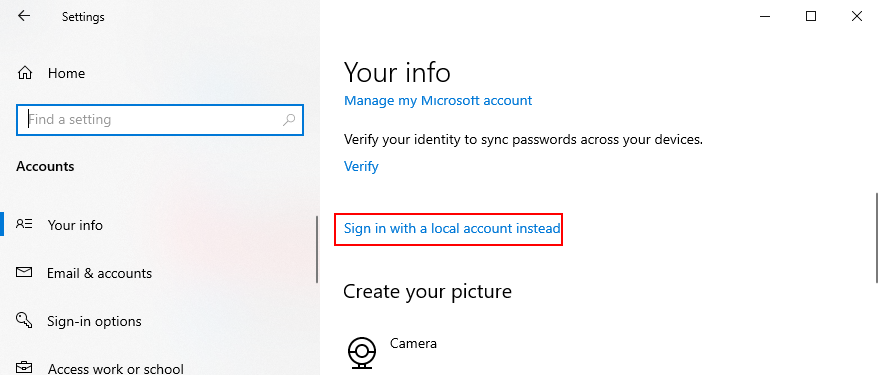
16. 시스템 메모리 확인
시스템 메모리가 오작동하는 경우 파일 액세스 문제를 포함하여 Windows 10 컴퓨터에 심각한 문제가 발생할 수 있습니다. Windows 메모리 진단이라는 내부 도구를 사용하여 RAM을 빠르게 테스트할 수 있습니다. 사용 방법은 다음과 같습니다.
RAM은 Windows 부팅 전에 테스트됩니다. 기본적으로 표준 모드 에서 테스트를 실행 합니다. 그러나 시간이 있다면 더 가치 있는 정보를 제공 하는 확장 테스트를 선택하는 것이 좋습니다 .
를 눌러 F1은 로 이동 옵션 을 선택 확장 하고 눌러 F10의 확인에 키를 누릅니다. Windows가 부팅되면 알림 센터에 메모리 진단 결과가 표시됩니다(즉시 표시되지 않으면 몇 분 정도 기다리십시오).
Windows 메모리 진단에 대한 보다 강력한 대안을 선호하는 경우 MemTest86 을 확인하십시오 .
17. 시스템 복원 사용
이 시점까지 모든 것이 실패하면 시스템 복원을 사용할 때입니다. 파일 시스템 오류가 발생하기 시작하기 전에 생성된 검사점으로 Windows를 롤백할 수 있습니다. 그러나 이는 이러한 복원 지점이 PC에 이미 존재해야 함을 의미합니다. 게다가 복원 지점 이후에 설치된 모든 프로그램은 더 이상 존재하지 않으므로 다시 설치해야 합니다.
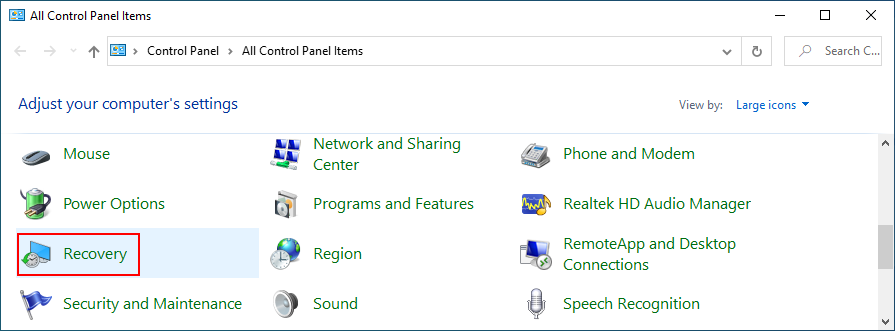
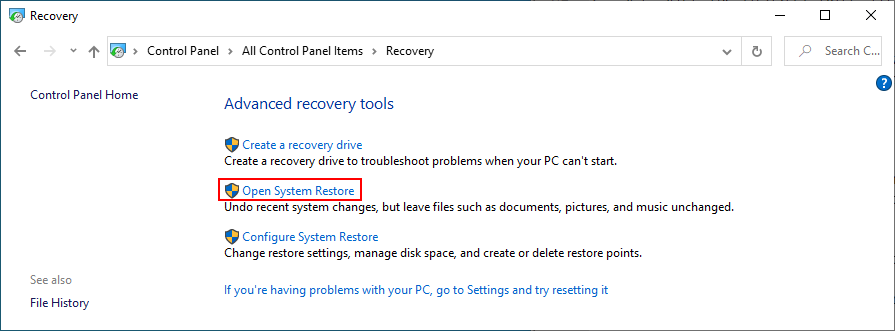
18. 윈도우 10 초기화
마지막으로 컴퓨터에서 시스템 복원 시나리오가 불가능하거나 오류가 반환되는 경우 Windows 10을 공장 설정으로 복원 할 수 있습니다 . 시간이 걸리고 모든 응용 프로그램이 제거되지만 개인 파일은 안전하게 유지됩니다.
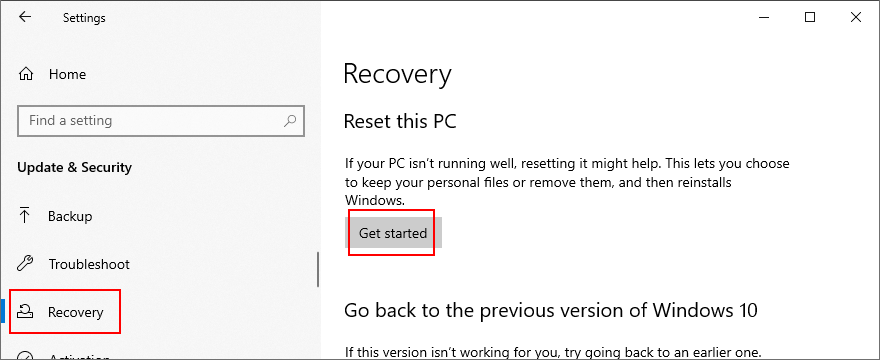
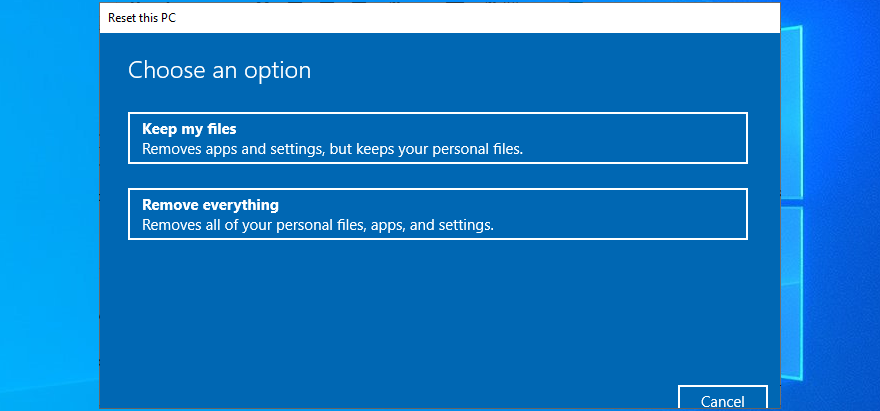
Windows 10 컴퓨터에서 파일 시스템 오류를 수정할 수 있습니다.
검토하기 위해 파일 시스템 오류는 일반적으로 해결할 수 있는 하드 디스크 손상으로 인해 발생합니다. 시스템 업데이트를 확인하고 컴퓨터를 다시 시작하는 것과 같은 간단한 해결 방법으로 시작하십시오. 목록에 있는 대부분의 솔루션을 적용하려면 안전 모드에서 Windows 10을 시작해야 할 수 있습니다.
CHKDSK, SFC 및 DISM 명령줄 유틸리티를 실행하고, 오작동하는 시스템 업데이트를 제거하고, 하드웨어 및 장치 및 Windows 스토어 앱 문제 해결사를 사용하고, PC에서 맬웨어를 확인하고, Windows 10을 클린 부팅하고, 최신 소프트웨어를 제거하고, 시스템 레지스트리를 수정할 수 있습니다. .
주변 장치의 플러그를 뽑고, 시작하려는 Microsoft Store 앱을 복구 및 재설정하고, 로컬 사용자 계정으로 전환하고, 시스템 메모리에 오류가 있는지 확인하고, 시스템 복원을 사용하여 Windows를 안전한 검사점으로 롤백하고, 또는 모든 것이 실패하면 Windows 10을 기본 설정으로 재설정하십시오.
PC에서 파일 시스템 오류를 어떻게 복구했습니까? 중요한 단계를 생략했습니까? 아래 의견에 알려주십시오.
일어나야 할 시간에 따라 취침 시간 알림을 받는 방법
휴대폰에서 컴퓨터를 끄는 방법
Windows 업데이트는 기본적으로 레지스트리 및 다양한 DLL, OCX, AX 파일과 함께 작동합니다. 이러한 파일이 손상되면 Windows 업데이트의 대부분의 기능이
최근 새로운 시스템 보호 제품군이 버섯처럼 쏟아져 나오고 있으며, 모두 또 다른 바이러스 백신/스팸 감지 솔루션을 제공하고 있으며 운이 좋다면
Windows 10/11에서 Bluetooth를 켜는 방법을 알아보세요. Bluetooth 장치가 제대로 작동하려면 Bluetooth가 켜져 있어야 합니다. 걱정하지 마세요. 아주 간단합니다!
이전에 우리는 사용자가 PDF 병합 및 분할과 같은 옵션을 사용하여 문서를 PDF 파일로 변환할 수 있는 훌륭한 PDF 리더인 NitroPDF를 검토했습니다.
불필요한 문자가 포함된 문서나 텍스트 파일을 받아보신 적이 있으신가요? 텍스트에 별표, 하이픈, 공백 등이 많이 포함되어 있나요?
너무 많은 사람들이 내 작업 표시줄에 있는 Windows 7 시작 상자 옆에 있는 작은 Google 직사각형 아이콘에 대해 물었기 때문에 마침내 이것을 게시하기로 결정했습니다.
uTorrent는 토렌트 다운로드에 가장 인기 있는 데스크톱 클라이언트입니다. Windows 7에서는 아무 문제 없이 작동하지만, 어떤 사람들은
컴퓨터 작업을 하는 동안에는 누구나 자주 휴식을 취해야 합니다. 휴식을 취하지 않으면 눈이 튀어나올 가능성이 큽니다.







